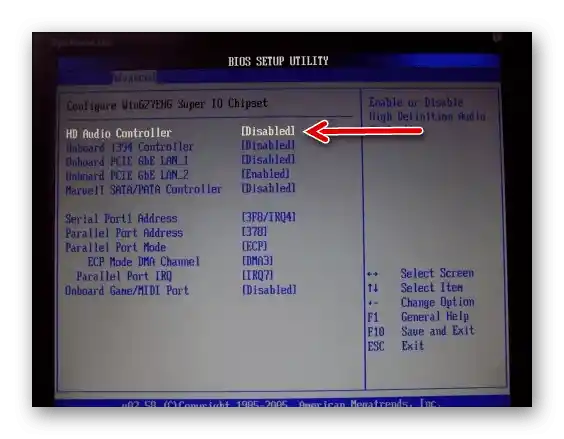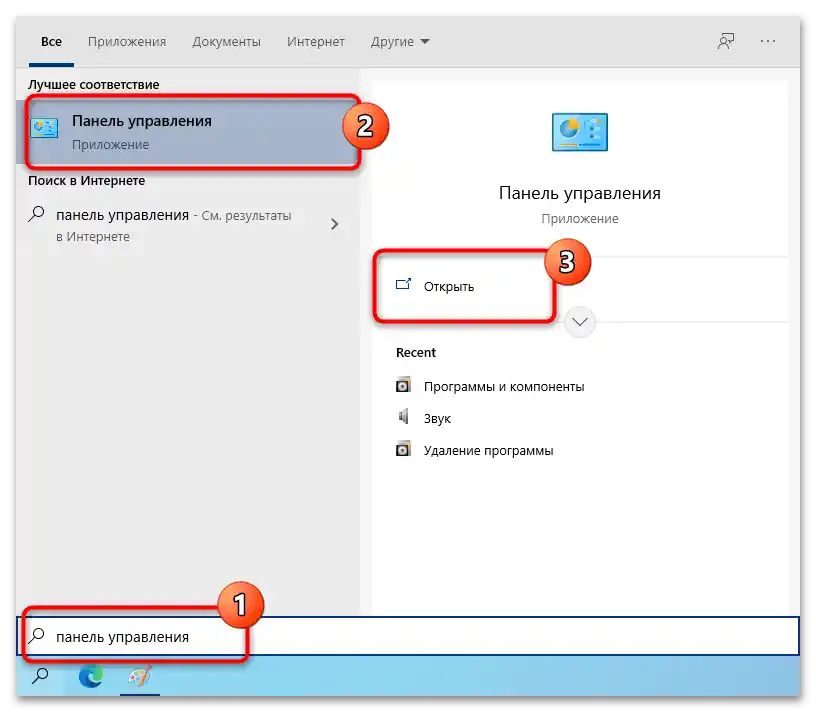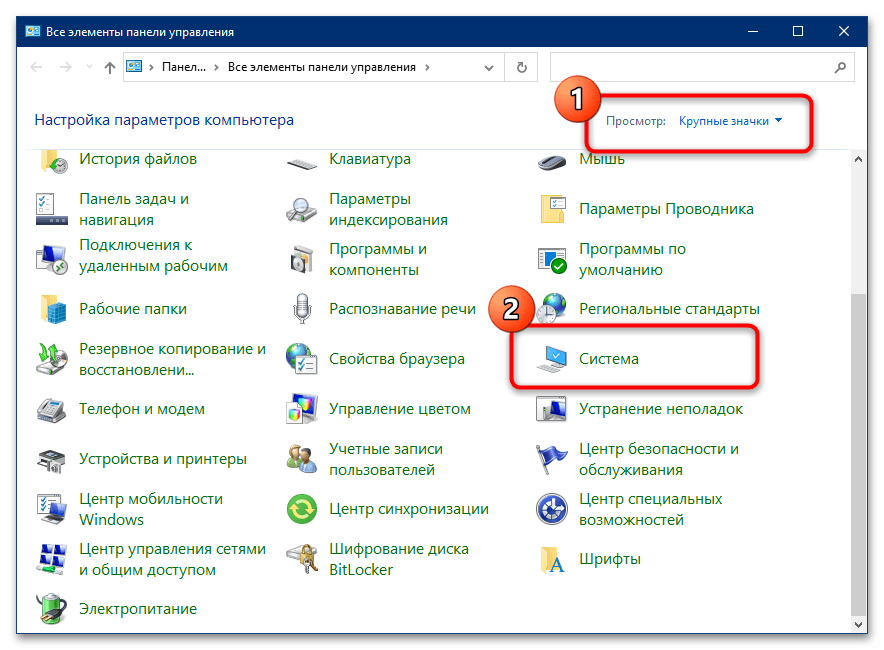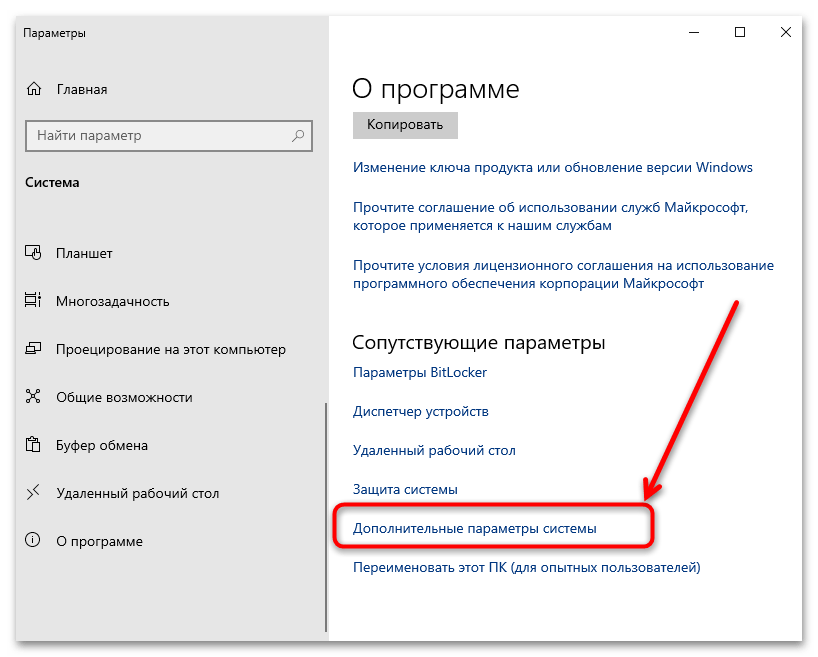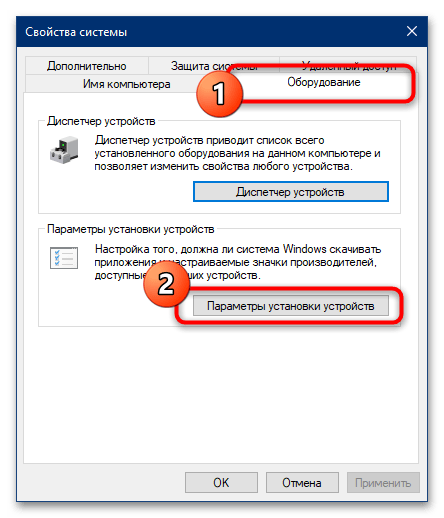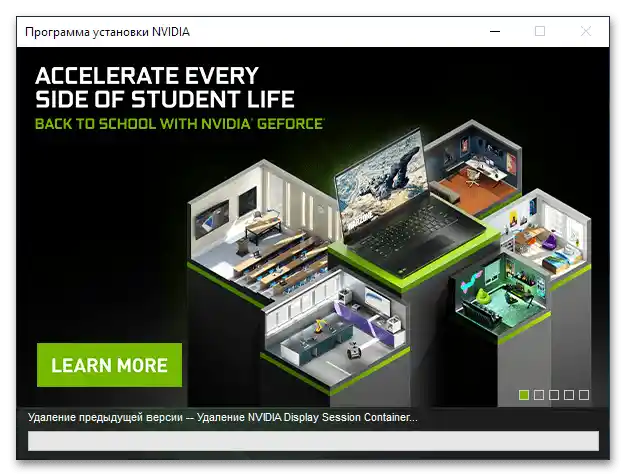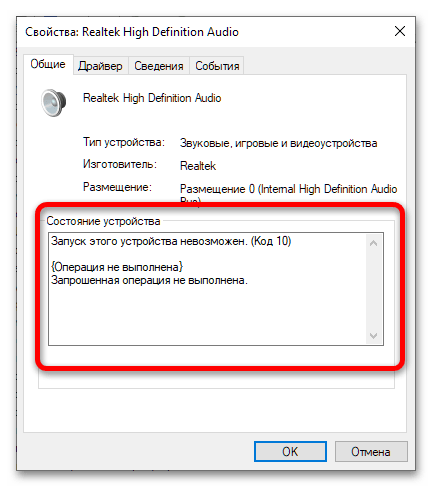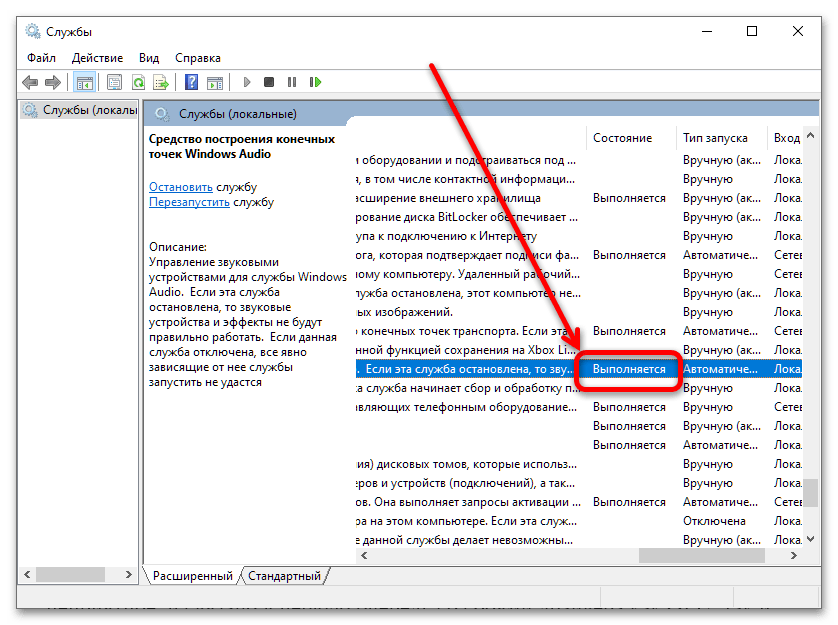Vsebina:
Način 1: Ponovna namestitev gonilnika GPU (samo NVIDIA)
Obravnavana težava je najbolj značilna za "zelene" videoadapterje. Gre za to, da v paketu programske opreme za takšne naprave obstajajo tudi gonilniki za zvočno komponento, da lahko povezan televizor ali monitor s HDMI in vgrajenimi zvočniki predvaja avdio brez dodatnih povezav. Včasih ta element programske opreme GPU lahko povzroči konflikt z integrirano ali zunanjo zvočno kartico računalnika, kar povzroči izgubo zvoka. Rešitev v takšni situaciji je popolno odstranjevanje obstoječega paketa in namestitev novega z izbiro komponent.
- Najprej prenesite najnovejši aktualni paket programske opreme za vaš GPU – podrobno se ne bomo ustavljali pri tej proceduri, saj je na naši spletni strani že na voljo ustrezna navodila.
Podrobnosti: Prenos gonilnikov za grafično kartico NVIDIA
- Nato bo potrebno popolnoma odstraniti obstoječo sistemsko programsko opremo videoadapterja. Običajne metode deinstalacije preko "Upravitelja naprav" ali "Programi in funkcije" tukaj ne bodo delovale – potrebno bo uporabiti specializirana orodja, kot je aplikacija DDU ali njene alternative.
Podrobnosti: Kako popolnoma odstraniti gonilnike grafične kartice
- Dodatno se priporoča tudi onemogočanje samodejnega prepoznavanja povezanih naprav, saj bo v tem primeru sistem samodejno namestil problematično komponento programske opreme, kar bo vse nadaljnje ukrepe naredilo brezsmiselne. Za izklop te funkcije v Windows 10 odprite "Iskanje", kjer vnesite poizvedbo
nadzorna ploščain kliknite na ustrezen rezultat.![Po namestitvi grafične kartice je zvok izginil-3]()
Tukaj preklopite način prikaza na "Velike ikone" in uporabite točko "Sistem".
![Po namestitvi grafične kartice je zvok izginil-4]()
V tem oknu kliknite "Dodatne možnosti sistema".
![Po namestitvi grafične kartice je zvok izginil-5]()
Izberite razdelek "Oprema" in v njem kliknite "Nastavitve namestitve naprav".
![Po namestitvi grafične kartice je zvok izginil-6]()
Označite možnost "Ne" in pritisnite "Shrani" za uporabo sprememb.
- Zdaj začnite namestitev novih gonilnikov grafične kartice. Začnite namestitveni program, v prvem oknu izberite točko "Grafični gonilnik NVIDIA", nato kliknite "Sprejemam. Nadaljuj".
- Tukaj uporabite možnost "Izbirna namestitev".
- Počakajte, da namestitveno orodje izvede potrebne operacije.
![Po namestitvi grafične kartice je zvok izginil-9]()
Ko vas obvesti o končanju namestitve, kliknite "Zapri".
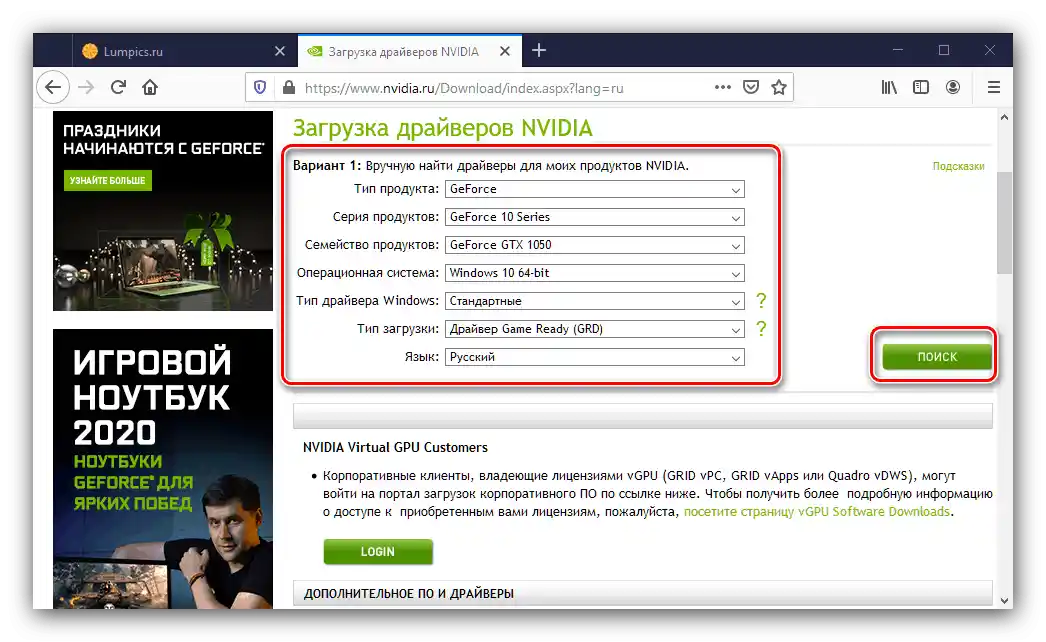
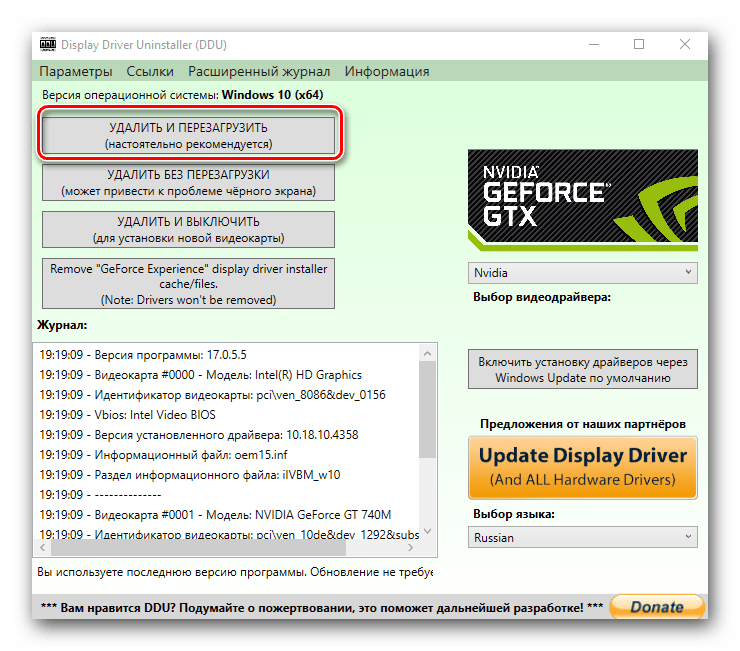
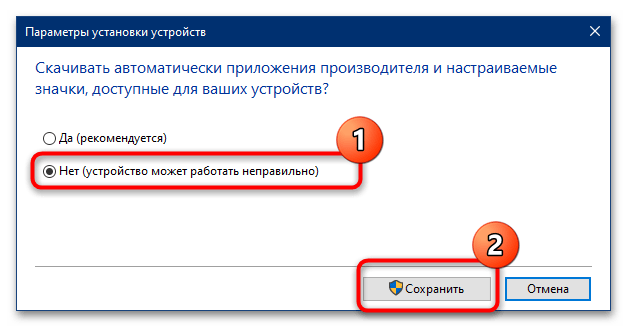
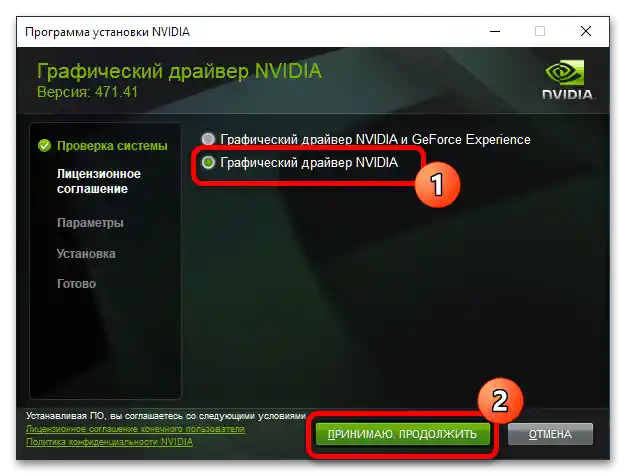
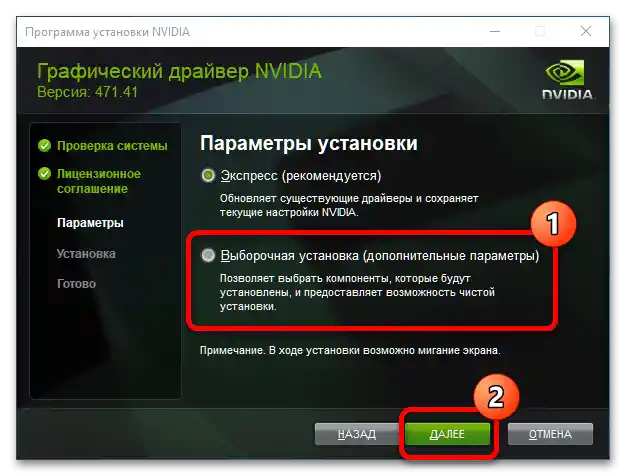
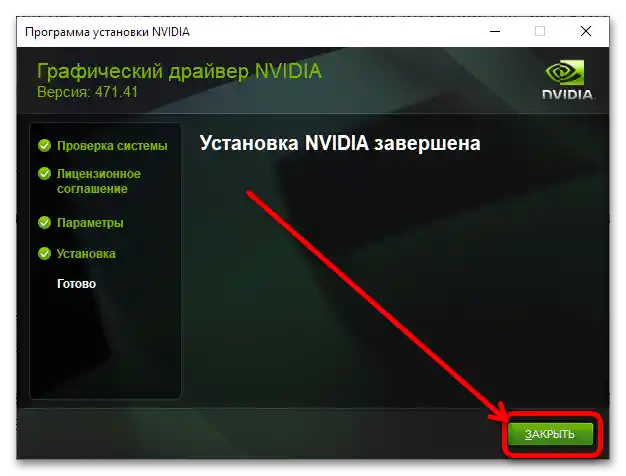
Ponovno zaženite računalnik in preverite zvok – verjetno bo težava rešena.
Način 2: Vrnitev različice gonilnikov
Varianta vzroka, omenjena v prejšnjem načinu, je napaka programske opreme – na primer, v njeni najnovejši različici zaradi pomanjkljivega testiranja je sistem za predvajanje zvoka postal "pokvarjen", zaradi česar operacijski sistem ne more razumeti, katero napravo naj uporabi. Zato, ko se srečate s takšno težavo, vrnite gonilnike na prejšnjo različico ali izdajo, kjer težav zagotovo ni bilo.
Več: Kako vrniti gonilnike grafične kartice NVIDIA / AMD
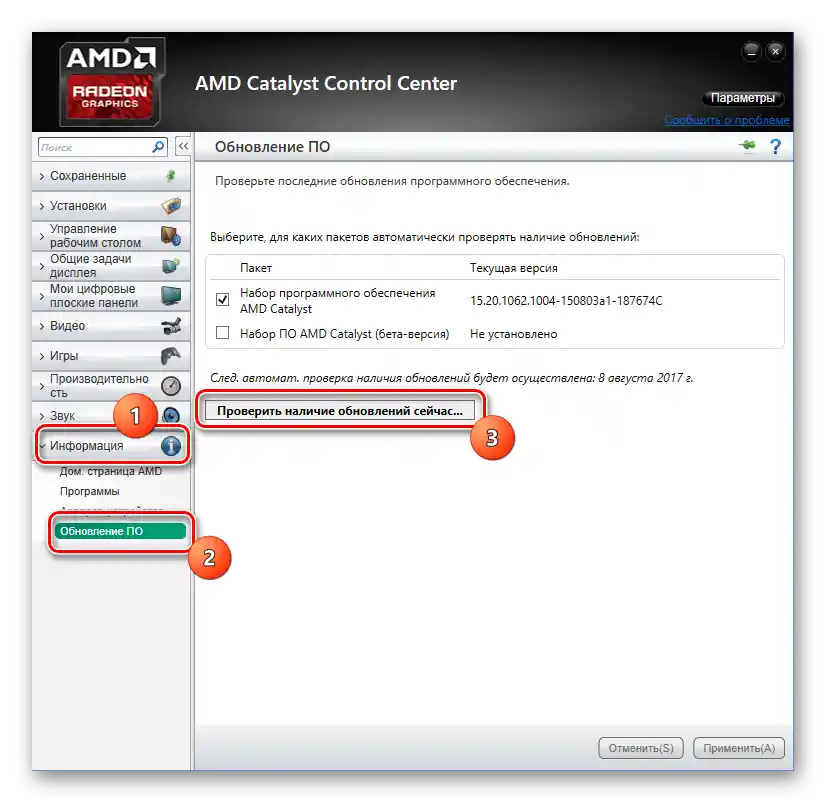
Način 3: Preverjanje programske opreme zvočnega čipa
V nekaterih primerih je vir okvare vseeno avdio kodek, ne grafični adapter – na primer, če zvok po ponovni namestitvi ali vrnitvi njegovih gonilnikov še vedno ni prisoten.Najpogosteje se to zgodi zaradi težav s službeno programsko opremo, zato jo je treba najprej preveriti.
- Potrebovali bomo, da pokličemo "Upravitelj naprav": pritisnite kombinacijo tipk Win+R, nato vnesite v okno orodja ukaz
devmgmt.mscin kliknite "V redu". - Odprite kategorijo "Zvočne, igralne in video naprave" in tam poiščite položaj, ki ustreza zvočnemu čipu. Najprej se prepričajte, da na njegovi ikoni ni indikatorja napake v obliki rumenega trikotnika. Če ga odkrijete, kliknite na napravo z desno miškino tipko (DMT) in izberite "Lastnosti".
- Na zavihku "Splošno" poiščite blok "Stanje naprave" – tukaj so prikazane možnosti napak. Najpogosteje se pojavljajo sporočila pod kodami 1, 3, 10, 18, 28 – vse so na tak ali drugačen način povezane z gonilniki za problematično komponento.
![Po namestitvi grafične kartice je zvok izginil-13]()
Zato je za odpravo napake programske opreme potrebno bodisi namestiti bodisi ponovno namestiti. Uporabite navodila spodaj za rešitev te naloge.
Podrobneje: Kako namestiti in ponovno namestiti gonilnik zvočne kartice
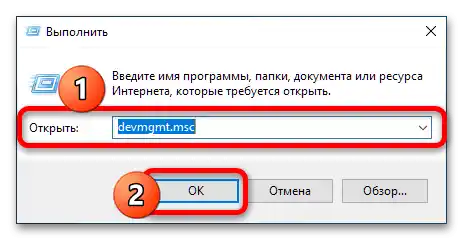
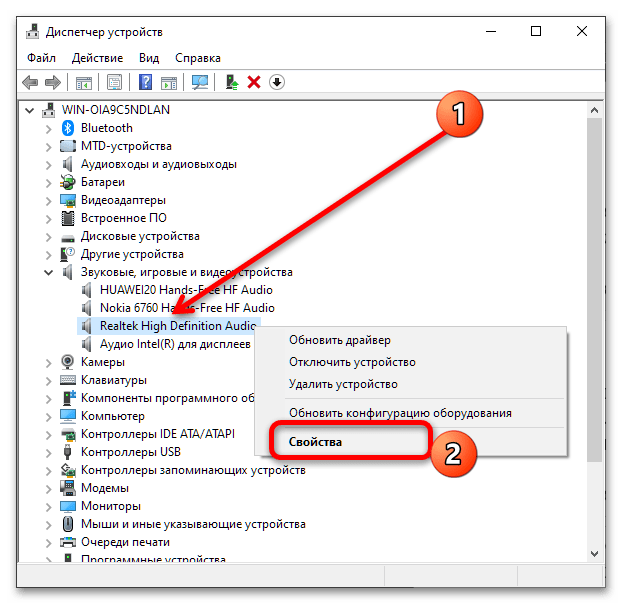
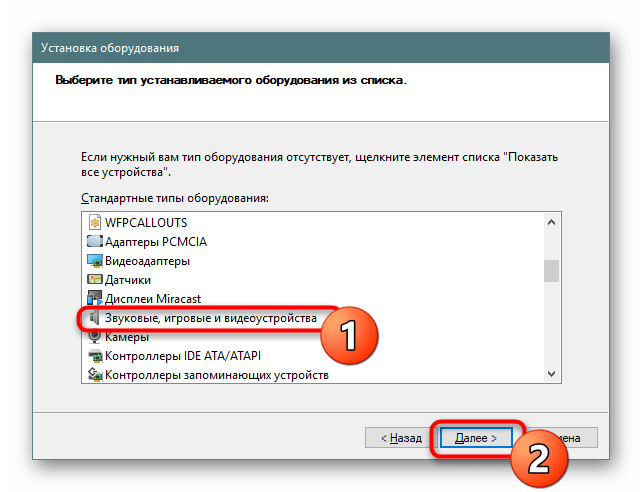
Način 4: Ponovni zagon zvočne storitve
Težave lahko povzroči tudi sama operacijska sistem – na primer, zaradi istega konflikta gonilnikov je lahko zamrla storitev, ki je odgovorna za predvajanje zvoka.Preverite to in odpravite težavo z ponovnim zagonom komponente.
- Pokličite okno "Izvrši" (glejte Način 2) in odprite "Upravitelj storitev" z ukazom
services.msc. - Po pojavu orodja se seznanite s seznamom in poiščite položaj z imenom "Orodje za gradnjo končnih točk Windows Audio". Označite ga in pritisnite "Ponovno zaženi" v meniju na levi.
- Počakajte nekaj časa (do 5 minut, odvisno od zmogljivosti in obremenitve računalnika v tem trenutku) in preverite stanje storitve – označena naj bi bila kot "Poteka".
![Po namestitvi grafične kartice je zvok izginil-16]()
Če to ni tako, uporabite posebno navodilo, posvečeno tej težavi.
Več: {innerlink id='3744', txt='Napaka "Zvočna storitev ni zagnana" v Windows', sublink=''}
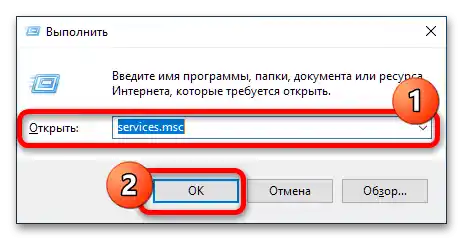
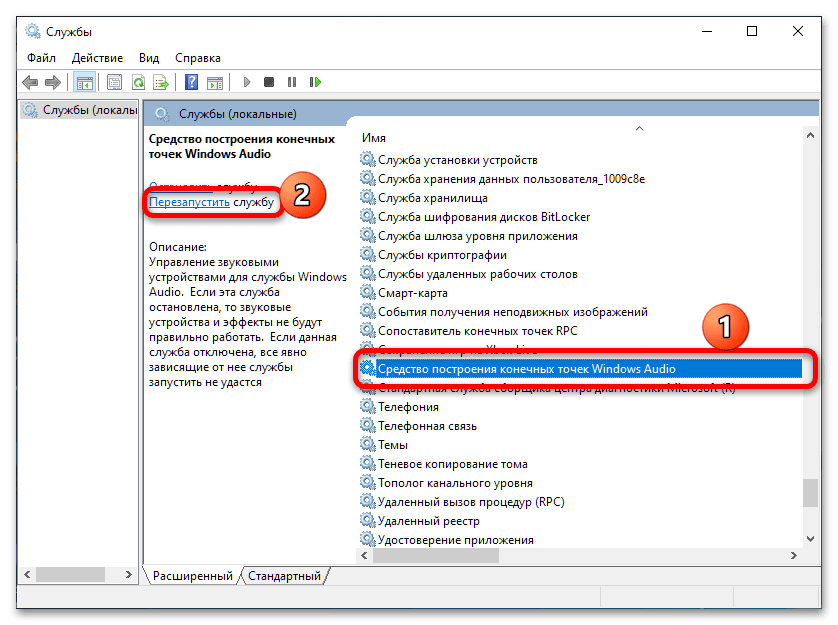
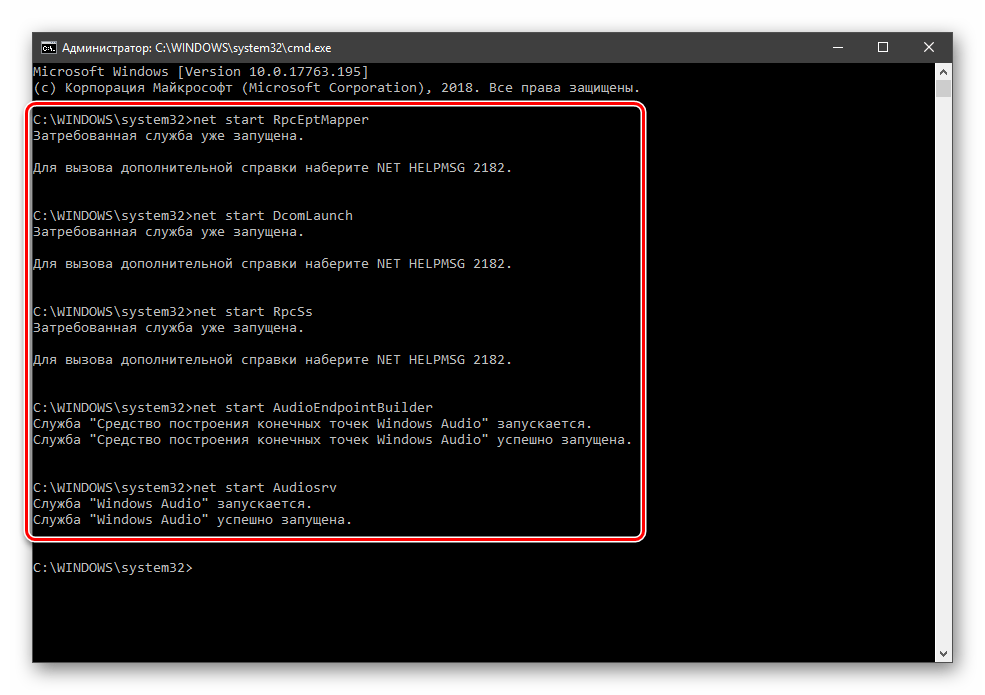
Način 5: Vklop zvoka v BIOS-u
Redko je vzrok obravnavane težave podsklop matične plošče. Gre za to, da novejši modeli včasih postanejo preveč "samostojni": pogosto, ko zaznajo alternativno zvočno napravo (kar je sodobna grafična kartica), "matična plošča" samodejno izklopi vgrajeno rešitev, kar včasih izgleda kot popolna odsotnost zvoka. Zato je za odpravo te napake potrebno v BIOS-u vklopiti integrirani avdio čip.
Več: Vklop zvoka v BIOS-u